Wix Stores: Rabatte für beliebte Shops erstellen
4 min
In diesem Artikel
- Einen „Kaufe 2, erhalte 20 %“-Rabatt erstellen
- 25 % Rabatt im gesamten Shop oder in einer Kategorie anbieten
- Kostenlosen Versand ab einem Bestellwert von 50 € anbieten
- Mehrere Mengenrabatte erstellen
- FAQ
Mit Wix Stores kannst du viele verschiedene Gutscheine und Rabatte anbieten. In diesem Artikel erfährst du, wie du die Rabatte erstellst, die bei Shop-Eigentümern und Kunden am beliebtesten sind.
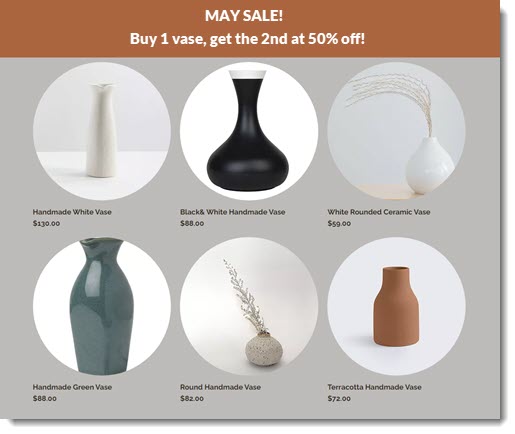
Zur Erklärung zeigen wir in diesem Artikel konkrete Beispiele (z. B. 2 kaufen, 20 % Rabatt erhalten anstelle von X kaufen und X % Rabatt erhalten). Du kannst die Beträge und Prozentsätze natürlich an deine Bedürfnisse anpassen.
Einen „Kaufe 2, erhalte 20 %“-Rabatt erstellen
Biete Kunden, die eine bestimmte Anzahl von Produkten kaufen, einen prozentualen Rabatt an (z. B. Kaufe mindestens 2 Hemden, erhalte 20 % Rabatt auf jedes Hemd).
Hinweis:
Nur Artikel aus der gewählten Kategorie (in diesem Beispiel T-Shirts) werden mit 20 % Rabatt verkauft, andere Shop-Produkte nicht.
Um einen Rabatt zu erstellen:
- Öffne den Bereich Automatische Rabatte in deiner Website-Verwaltung.
- Wähle Standardrabatt und klicke auf Weiter.
- Gib einen Namen für deinen Rabatt ein.
Tipp: Kunden sehen diesen Namen beim Checkout. - Wähle unter Welche Art von Rabatt gibt es? die Option Prozentsatz aus und gib 20 % ein.
- Wähle unter Wofür gilt der Rabatt? die Option Eine bestimmte Kategorie.
- Wähle die entsprechende Kategorie (z. B. Hemden).
- Vervollständige die Eingabe und klicke auf Speichern.
25 % Rabatt im gesamten Shop oder in einer Kategorie anbieten
Erstelle einen shopübergreifenden Rabatt, indem du prozentuale Rabatte auf all deine Produkte gibst. Alternativ kannst du einen prozentualen Rabatt auf eine einzelne Kategorie anbieten (z. B. 25 % Rabatt auf alle Hemden).
Um einen Rabatt zu erstellen:
- Wähle aus, wie du deinen Rabatt erstellen möchtest:
- Automatische Rabatte verwenden:
- Öffne den Bereich Automatische Rabatte in deiner Website-Verwaltung.
- Wähle Standardrabatt und klicke auf Weiter.
- Gib einen Namen für deinen Rabatt ein.
Tipp: Kunden sehen diesen Namen beim Checkout. - Wähle unter Welche Art von Rabatt gilt? die Option Prozentsatz aus und gib 25 % ein.
- Wähle unter Wofür gilt der Rabatt? die Option Alle Produkte oder Spezielle Kategorien.
- Wenn du Spezielle Kategorien gewählt hast, wähle die entsprechende Kategorie (z. B. Hemden).
- Automatische Rabatte verwenden:
- Gutscheine verwenden:
- Klicke auf + Neuer Gutschein.
- Wähle % Rabatt aus.
- Gib einen Gutscheincode und einen Namen ein.
- Gib unter Rabatt 25 % ein.
- Wähle unter Gilt für die Option Alle Produkte oder Bestimmte Kategorie.
- Wenn du Bestimmte Kategorie gewählt hast, wähle die entsprechende Kategorie (z. B. Hemden).
- Klicke auf Gutschein erstellen.
Kostenlosen Versand ab einem Bestellwert von 50 € anbieten
Motiviere Kunden dazu, etwas mehr auszugeben, damit sie Anspruch auf kostenlosen Versand haben. Du kannst das erreichen, indem du die vorhandenen Regeln für „Pauschalgebühr“ oder „Gewichtsbasierter Tarif“ bearbeitest. Wenn dieses Angebot zeitlich begrenzt sein soll, kannst du stattdessen einen Gutschein für kostenlosen Versand erstellen.
Um einen Rabatt zu erstellen:
- Wähle aus, wie du deinen Rabatt erstellen möchtest:
- Eine Versandregel verwenden:
Hinweis: Du musst dies für jede relevante Versandregion einrichten.- Führe einen der folgenden Schritte aus:
- Richte eine Versandregel mit einem pauschalen Tarif ein.
- Richte eine Versandregel mit einem gewichtsbasierten Tarif ein.
- Aktiviere das Kontrollkästchen Kostenlosen Versand ab einer bestimmten Bestellsumme anbieten.
- Gib den Preis ein, ab dem der Versand kostenlos ist.
- Klicke auf Hinzufügen.
- Führe einen der folgenden Schritte aus:
- Gutscheine verwenden:
- Klicke auf + Neuer Gutschein.
- Wähle Kostenloser Versand.
- Gib den Gutscheincode und den Gutscheinnamen ein.
- Wähle unter Verwenden für die Option Mindestbestellwert.
- Gib 50 € ein
- Klicke auf Gutschein erstellen.
- Eine Versandregel verwenden:
Mehrere Mengenrabatte erstellen
Du kannst einen oder mehrere Rabatte erstellen, die gelten, wenn Kunden bestimmte Mengen bestimmter Artikel kaufen. Biete deinen Kunden zum Beispiel die folgenden Optionen an:
- Kaufe 3 T-Shirts für insgesamt 180 €
- Kaufe 4 T-Shirts für insgesamt 200 €
- Kaufe 5 T-Shirts für insgesamt 225 €
Um einen Rabatt zu erstellen:
- Öffne den Bereich Automatische Rabatte in deiner Website-Verwaltung.
- Erstelle den ersten Rabatt (Kaufe 3 Hemden für 180 €).
- Wähle Standardrabatt und klicke auf Weiter.
- Gib einen Namen für deinen Rabatt ein.
Tipp: Kunden sehen diesen Namen beim Checkout. - Wähle unter Welche Art von Rabatt gilt? die Option Stückzahlrabatt.
- Gib die Anzahl der Artikel ein (z. B. 3 T-Shirts).
- Gib den Gesamtpreis für den Kauf dieser Artikelmenge ein (z. B. 180 €).
- Wähle unter Wofür gilt der Rabatt? die Option Eine bestimmte Kategorie.
- Wähle die entsprechende Kategorie (z. B. Hemden).
- (Optional) Wiederhole Schritt 2, um zusätzliche Rabatte zu erstellen (z. B. 4 T-Shirts für 200 €).
FAQ
Klicke unten auf eine Frage, um mehr über das Erstellen von Shop-Rabatten zu erfahren.
Kann ich folgenden Rabatt erstellen: „Kaufe Artikel im Wert von 200 €, zahle nur 150 €“?
Kann ich folgenden Rabatt erstellen: „Kaufe Artikel im Wert von 200 €, erhalte 20 € Rabatt auf den gesamten Warenkorb“?
Wie kann ich Kunden über die von mir erstellten Rabatte informieren?
Was ist der Unterschied zwischen Angeboten mit automatischen Rabatten und Angeboten mit Gutscheinen?
Was passiert, wenn mehr als ein automatischer Rabatt für eine Bestellung gilt?


